Schauen Sie sich die 5 besten Kamerarecorder für Videoaufnahmen an
Wenn Sie nach einem suchen Kamerarecorder Um qualitativ hochwertiges Video und Audio aufzunehmen, stehen Ihnen zahlreiche Optionen zur Auswahl. Egal, ob Sie ein professioneller Filmemacher oder Vlogger sind oder einfach nur Tutorial-Videos aufnehmen möchten, Sie benötigen einen Kamerarecorder, der Ihren Anforderungen entspricht. In diesem Beitrag stellen wir Ihnen fünf Kamerarecorder inklusive Software und Hardware vor, mit denen Sie ganz einfach Videoaufnahmen machen können.
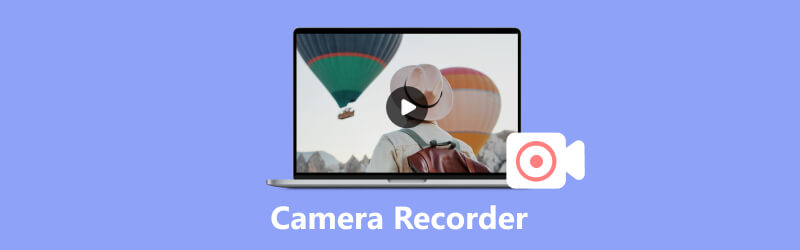
- LEITFADENLISTE
- Teil 1. Kamerarecorder für Computer
- Teil 2. Beste Kamerarecorder für die Videoaufzeichnung
- Teil 3. FAQs zum besten Kamerarecorder
Teil 1. Beste Rekorder für Webcam- und Videoaufzeichnung auf Ihrem Computer
Ein Kamerarecorder für einen Computer kann aus verschiedenen Gründen nützlich sein. Sie können beispielsweise einen Kamerarecorder für Videokonferenzen oder die Aufzeichnung von Online-Tutorials verwenden. Darüber hinaus kann ein Kamerarecorder zum Aufzeichnen Ihrer Webcam zum Erstellen von Videos für Social-Media-Inhalte verwendet werden. In diesem Teil werden zwei leistungsstarke Kamerarecorder empfohlen, um alle Aktivitäten aufzuzeichnen, die auf Ihrem Windows-PC und Mac stattfinden.
ArkThinker Screen Recorder
ArkThinker Screen Recorder ist eine benutzerfreundliche Kameraaufzeichnungssoftware für PC- und Mac-Benutzer mit Windows 11/10/8/7. Es ist mit vielen nützlichen Aufnahmefunktionen ausgestattet, um Ihren Computerbildschirm und Ihre Webcam in hoher Qualität aufzunehmen. Sie können damit Webcam, Videos, Musik, aktive Fenster und mehr aufzeichnen. Mit diesem Kamerarecorder können Sie hochauflösende Videoaufnahmen bis zu 4K machen. Darüber hinaus können Sie Audio sowohl vom Systemton als auch vom Mikrofon aufnehmen.
Unabhängig davon, ob Sie eine Webcam oder Ihren Computerbildschirm aufzeichnen, können Sie Ihre Videoaufzeichnung in jedem gängigen Format speichern, das Sie benötigen. Durch den Einsatz fortschrittlicher Hardwarebeschleunigungstechnologie können Sie qualitativ hochwertige Videos reibungslos und mit weniger CPU-/GPU-Auslastung aufnehmen. Es bietet spezielle Rekorder für verschiedene Aufnahmezwecke. Sie können einen Rekorder auswählen und den Aufnahmebereich je nach Bedarf frei anpassen.

OBS Studio
OBS Studio ist ein kostenloser Open-Source-Kamerarecorder für Windows 11/10/8/7, macOS und Linux. Damit können Sie leistungsstarke Videoaufnahmen und -mischungen in Echtzeit durchführen. Sie können Szenen mit mehreren Quellen erstellen, einschließlich Webcams, aktiven Fensteraufzeichnungen, Bildern, Text und mehr. Neben den Aufnahmefunktionen verfügt dieser Kamerarecorder auch über einen Live-Streaming-Dienst.
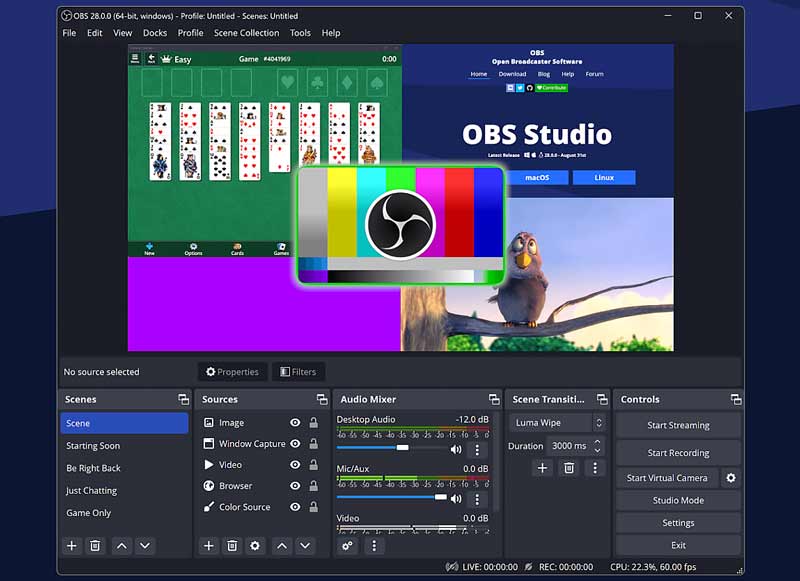
Der OBS-Kamerarecorder kann Ihre Webcam und Ihren Computerbildschirm mit dem gesamten Bildschirm oder einem ausgewählten Bereich aufzeichnen. Für die Audioaufnahme ist dies möglich Ton von Ihrem Computer aufnehmen Mikrofon. Es verfügt auch über einen Audiomixer mit vielen Filtern pro Quelle. Sie können diesen Kamerarecorder kostenlos von der offiziellen OBS-Website herunterladen.
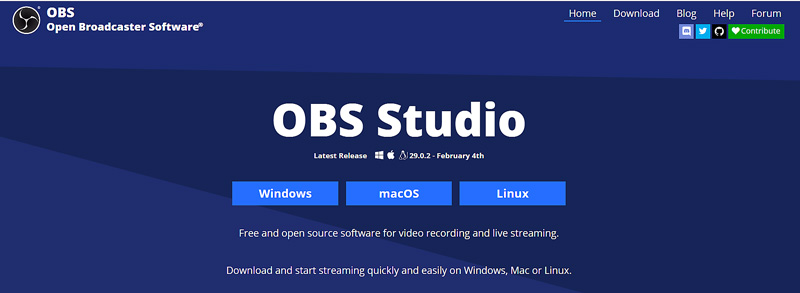
Teil 2. Drei beste Kamerarecorder für die Videoaufzeichnung
Sie können die drei Kameras mit dem Videorecorder unten überprüfen, wenn Sie eine Digitalkamera bevorzugen, um Ihr tägliches Leben festzuhalten oder besondere Ereignisse zu dokumentieren. Sie bieten eine atemberaubende Bildqualität, eine Reihe kreativer Funktionen und benutzerfreundliche Bedienelemente.
GoPro HERO9 Schwarz
Wenn Sie einen Kamerarecorder für Action und Abenteuer benötigen, können Sie sich das ansehen GoPro HERO9 Schwarz. Es ist einer der besten Kamerarecorder auf dem Markt. Es ist mit der HyperSmooth-Videostabilisierung ausgestattet, um stabile Videoaufnahmen ohne einen handgeführten Gimbal zu ermöglichen. Darüber hinaus verfügt diese Kamera über eine Videorecorder ist wasserdicht bis zu einer Tiefe von 33 Fuß unter Wasser. Es bietet auch Sprachsteuerung für die freihändige Bedienung. Es kann 5K-Ultra-HD-Videos aufnehmen und eine SuperPhoto-Funktion nutzen, die durch die intelligente Anwendung von HDR automatisch die besten Aufnahmen macht.

Sony Alpha a7S III
Der Sony Alpha a7S III ist eine professionelle Kamera, die speziell für hochwertige Videoaufnahmen verwendet wird. Mit hervorragender Leistung bei schlechten Lichtverhältnissen, schnellerem Autofokus und einem Sensor mit höherer Auflösung kann dieser Kamerarecorder 4K 120p stabil aufnehmen. Es ist mit einem 12MP BSI CMOS-Sensor und einem Bionz XR-Prozessor ausgestattet. Sie können die Details auf der offiziellen SONY-Website überprüfen. Beachten Sie, dass diese Kamera wahrscheinlich professionelle Videofilmer anspricht, die qualitativ hochwertige Bilder bei schlechten Lichtverhältnissen benötigen.

Canon EOS R5
Die Canon EOS R5 ist eine weitere spiegellose Vollformatkamera, die für professionelle Videofilmer und Fotografen entwickelt wurde. Es ist mit einem 45-Megapixel-CMOS-Sensor, 8K-Videoaufzeichnungsfunktion und einem integrierten Bildstabilisierungssystem ausgestattet. Diese Kamera kann mit kontinuierlichem Autofokus mit 20 Bildern pro Sekunde aufnehmen. Darüber hinaus verfügt es über ein neigbares Touchscreen-LCD und einen hochauflösenden elektronischen Sucher. Sie sollten wissen, dass sowohl die Sony Alpha a7S III als auch die Canon EOS R5 sehr teuer sind.

Teil 3. FAQs zum besten Kamerarecorder
Was ist der beste Kamerarecorder für Mac?
Wenn Sie die Webcam oder Ihren Mac-Bildschirm aufzeichnen möchten, können Sie den integrierten Kamerarecorder QuickTime verwenden. Sie können den QuickTime Player öffnen, auf das obere Menü „Datei“ klicken und dann die Option „Neue Bildschirmaufzeichnung“ aus der Dropdown-Liste auswählen, um die Videoaufzeichnung auf Ihrem Mac zu starten.
Wie wähle ich einen Kamerarecorder aus?
Bei der Auswahl eines Kamerarecorders sollten Sie den Bildsensor und das Objektiv der Kamera berücksichtigen. Sie wirken sich direkt auf die Qualität Ihres Filmmaterials aus. Außerdem müssen Sie nach Funktionen wie Bildstabilisierung, Videoauflösung und Bildrate suchen. Sie benötigen außerdem einige Konnektivitätsoptionen wie WLAN und HDMI. Zuletzt sollten Sie den Preis der Kamera und Ihre tatsächlichen Bedürfnisse in Einklang bringen. Sie können einige zugehörige Bewertungen überprüfen, um Ihre endgültige Entscheidung zu treffen.
Kann ich meine iPhone-Kamera mit der Bildschirmaufzeichnungsfunktion aufzeichnen?
Ja. Wenn Sie ein Video mit der iPhone-Kamera-App aufnehmen, können Sie von der oberen rechten Ecke des Bildschirms aus wischen, um das Kontrollzentrum zu öffnen, und auf das Bildschirmaufzeichnungssymbol tippen, um ganz einfach Ihre iPhone-Kamera aufzunehmen.
Abschluss
In diesem Beitrag haben wir über die 5 besten gesprochen Kamerarecorder auf dem Markt. Wir heben einige wichtige Merkmale hervor, auf die Sie bei Ihrer Entscheidung achten sollten. Wenn Sie noch Fragen zum Kamerarecorder haben, können Sie uns in den Kommentaren schreiben.
Was haltet Ihr von diesem Beitrag? Klicken Sie hier, um diesen Beitrag zu bewerten.
Exzellent
Bewertung: 4.9 / 5 (basierend auf 233 Stimmen)
Finden Sie weitere Lösungen
Die 7 besten VCR/VHS-DVD-Recorder und DVD-Recording-Software Bester MP3-Recorder zum Aufzeichnen von Computerton und Mikrofon Mikrofon-Recorder-Tools: Nehmen Sie Ihre Stimme über das Mikrofon auf Die 14 besten Audioaufzeichnungssoftware und -hardware, die Sie nicht verpassen sollten Führender GIF-Recorder zum Erfassen animierter GIFs [Detaillierte Rezensionen] Die 6 besten Vorlesungsaufzeichnungs-Apps und -Software für Mobil- und Desktop-BenutzerRelative Artikel
- Ein Video aufnehmen
- 4 einfache Methoden zum Aufzeichnen von Roblox mit Sprache auf PC, Mac und Telefon
- 3 einfachste Möglichkeiten, Minecraft-Gameplay unter Windows und macOS aufzuzeichnen
- Concreate-Tutorial zum Aufzeichnen von Zoom-Meetings auf dem Desktop oder Mobilgerät
- Skype-Anrufe aufzeichnen: Eine Schritt-für-Schritt-Anleitung zum Erhalten von Skype-Videoanrufen
- Ein Tutorial zum Aufzeichnen eines Webinars: Für Windows, Mac, iPhone und Android
- Vimeo-Bildschirmaufzeichnung: Erfahren Sie, wie Sie in Vimeo aufnehmen
- 2 Möglichkeiten, Snapchat auf dem Bildschirm aufzuzeichnen, ohne dass andere es wissen
- Führender GIF-Recorder zum Erfassen animierter GIFs [Detaillierte Rezensionen]
- AZ Screen Recorder: Screencasting-Anwendung für Android-Geräte
- iTop Screen Recorder: Erfassen Sie Bildschirmaktivitäten und erstellen Sie Videos



